iPhone에서 모든 콘텐츠 및 설정을 지우는 방법
아이폰 12시리즈의 출시에 따라 많은 분이 기기 변경을 함에 따라 기존에 사용하던 기기를 판매 또는 처분하실 텐데요. 기기를 다른 사람에게 양도 또는 판매할 때에 가장 큰 고민은 사용하던 기기에 혹시라도 나의 개인정보가 남아있지 않을까 하는 점일 것입니다. 소소한 정보라고 하더라도 다른 누군가가 몰랐으면 하는 것이 개인정보인 만큼 확실하게 개인정보를 삭제하는 방법이 궁금하실 겁니다. 이 글에서는 아이폰의 콘텐츠 및 설정을 리셋하는 방법에 대해 소개합니다. 내 아이폰의 모든 설정을 지우고 싶다면 아래의 3가지 방법을 시도해보십시오.
파트 1. 아이폰 설정 재설정을 사용하는 방법
아이폰에는 설정 재설정과 공장 초기화가 있습니다. 두 기능의 차이점에 대해 궁금해하시는 분들도 많이 있습니다. 설정 재설정은 말 그대로 기기의 데이터, 예를 들어 사진이나 공인 인증서와 같은 파일은 삭제되지 않지만 벨 소리, 카메라, 앱 알림 등과 같은 사용을 하며 저장한 설정을 초기화하는 작업을 의미합니다. 따라서 설정 재설정 기능을 사용하게 되시면 데이터는 그대로 남아있지만 모든 설정이 사라지는 상태로 아이폰 설정을 리셋 할 수 있습니다.
사용 방법
- 설정의 ‘일반’ 탭을 클릭합니다.
- 하단의 ‘재설정’ 탭을 클릭합니다.
- 상단의 ‘모든 설정 재설정’ 기능을 선택합니다. 모든 설정이 지워진다는 경고문이 나타납니다. 확인을 눌러 재설정을 진행합니다.
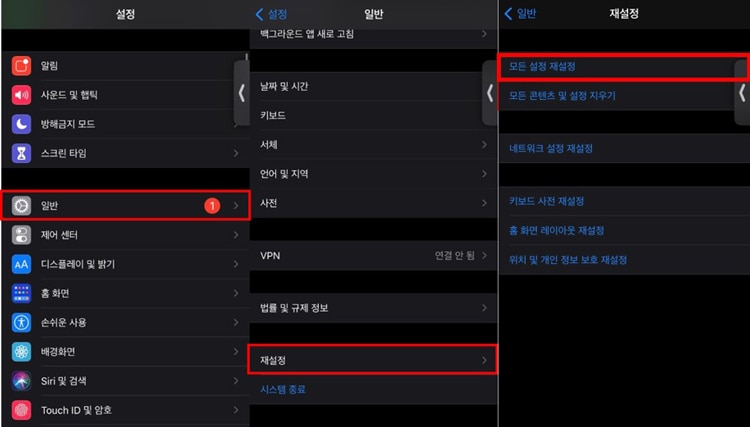
파트 2. 아이폰 공장 초기화를 사용하는 방법
이어서 아이폰 공장 초기화를 사용하는 방법에 대해 소개합니다. 앞서 간단하게 소개해 드린 것과 마찬가지로 공장 초기화는 단어의 뜻 그대로 기기를 공장에서 나온 상태와 같게 초기화해 주는 것으로 생각하시면 됩니다. 따라서 공장 초기화를 하게 되면 기기 내의 모든 콘텐츠, 설정 및 데이터가 삭제됩니다. 가장 대중적으로 사용되는 방법이면서 방법 역시 간단해 많은 사람이 사용하는 방법입니다. 삭제 후에는 데이터를 되돌릴 수 없는 만큼 공장 초기화를 설정하기 이전에 반드시 백업하시는 것을 추천합니다.
사용 방법
1.설정 재설정에서의 1, 2 번과 동일합니다.
2.재설정에서 ‘모든 콘텐츠 및 설정 지우기’를 선택하여 공장 초기화를 진행합니다. 초기화가 된 후 모든 데이터는 복구할 수 없으니 반드시 백업이 완료되었는지 확인하시기 바랍니다.
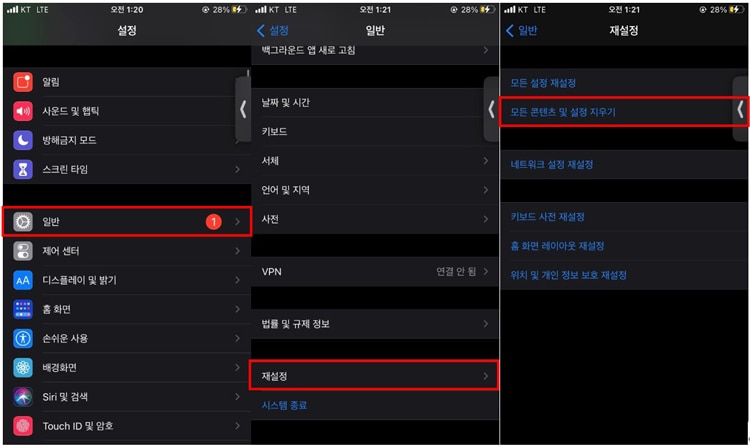
파트 3. Dr.Fone 데이터 지우개 기능을 사용하는 방법
세 번째로 소개해 드리는 Dr. Fone이라는 소프트웨어를 사용하는 방법입니다. 물론 공장 초기화로도 데이터를 삭제할 수 있지만, 모든 데이터는 복구가 가능한 만큼보다 확실하게 내 개인정보를 기기에서 삭제하고 싶다면 데이터를 ‘복구 불가능한’ 상태로 만드는 것이 무엇보다 중요합니다. 해당 작업을 하기 위해 사용해볼 수 있는 방법이 바로 Dr.Fone - 데이터 지우개(iOS) 기능입니다.
Dr. Fone은 휴대폰과 관련된 다양한 솔루션을 제시하고 있습니다. 데이터 지우개 기능은 사용자가 개인 정보를 완벽하게 보호 또는 삭제할 수 있도록 하는 작업을 지원하고 있습니다. 안드로이드 버전과 아이폰 버전이 각각 출시되어 있어 누구나 사용할 수 있으며 방법 역시 간단하다는 점에서 매력적인 프로그램입니다.
Dr. Fone의 데이터 지우개는 단순히 데이터를 삭제하기 위해 사용되기도 하지만 여유 공간 확보를 통해 기기 성능을 향상하는 목적으로도 사용할 수 있어 편리합니다. iOS SMS, 연락처, 통화 기록, 사진 및 동영상을 선택적으로 삭제하는 기능을 제공하고 있으며, 정크 파일 정리 및 삭제를 통한 아이폰 성능 향상할 수 있습니다. 그뿐만 아니라 위에서 언급한 대로 데이터를 ‘복구 불가능한’ 상태로 만드는 작업 역시 제공하고 있습니다. 데이터를 완전히 읽을 수 없는 상태로 만들어 데이터의 복구 가능성을 없앰으로써 완벽한 삭제를 할 수 있습니다. 해당 기능을 사용하기 위해서는 소프트웨어의 다운로드와 PC만 있으면 가능합니다. 자세한 사용 방법은 다음과 같습니다.

Dr.Fone - 데이터 지우개 (iOS)
장치에서 모든 데이터를 쉽게 삭제
- 간단한 클릭 프로세스.
- 데이터가 영구적으로 삭제됩니다.
- 아무도 귀하의 개인 데이터를 복구하고 볼 수 없습니다.
- 최신 모델을 포함하여 iPhone, iPad 및 iPod touch에서 크게 작동합니다.
사용 방법
1 단계: 홈페이지에 접속해 프로그램을 다운로드 및 설치합니다.
2 단계: 왼쪽 하단의 데이터 지우개 기능을 클릭하여 실행합니다.

3 단계: 데이터 지우개를 처음으로 실행하신다면 해당 기능을 다운로드 하는 데에 시간이 소요될 수 있습니다. 기능 다운로드가 완료되면 아래와 같은 화면이 나타납니다. ‘시작’ 버튼을 클릭해 데이터 삭제를 진행합니다.
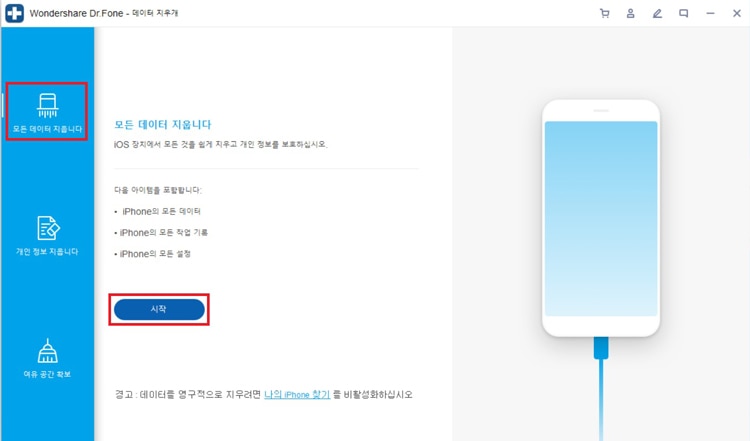
4 단계: 데이터를 삭제할 때 적용할 수 있는 3가지 옵션이 제공됩니다. 공장초기화를 진행하고자 한다면 ‘중’ 보안 수준을 선택하시면 됩니다. 원하는 옵션을 선택하여 프로세스를 진행합니다.
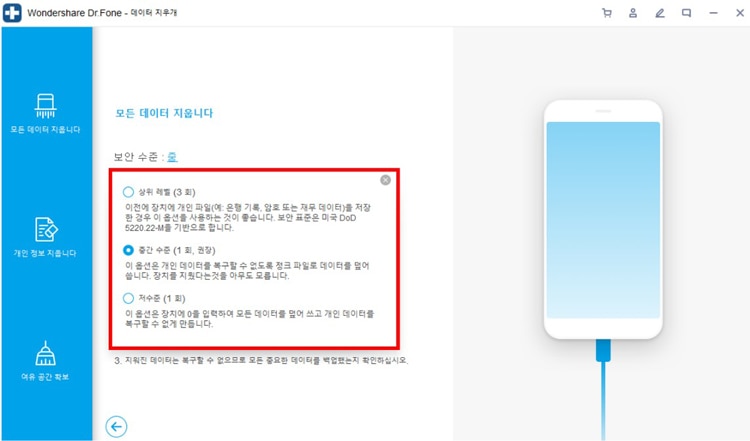
5 단계: 옵션을 선택하면 보안 코드를 입력하라는 창이 나타납니다. 보안 코드를 입력합니다. ‘지금 지우기’를 클릭하기 전에 한번 더 중요한 데이터의 백업이 마무리 되었는지, 기기의 모든 앱을 닫았는지 확인합니다.
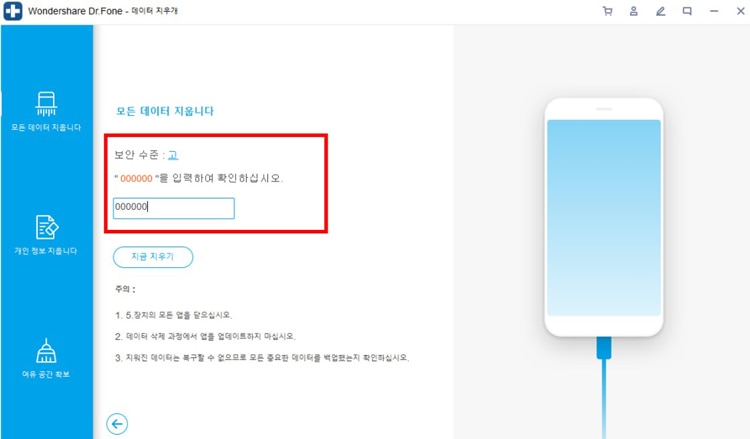
6 단계: 삭제가 진행되며 각 실행 상황이 화면에 나타납니다. 삭제가 완료된 후에 PC와의 연결을 해제합니다.
이상으로 아이폰에서 모든 콘텐츠 및 설정을 지우기도 하는 방법에 대해 소개해드렸습니다. 설정만 삭제하고 싶으신 경우에는 첫 번째 방법을, 모든 데이터와 설정을 함께 리셋하고 싶다면 아래의 두 방법을 추천해 드립니다. 기기 변경 또는 용량이 부족해 지속해서 다양한 솔루션을 받고 싶으신 분에게는 마지막으로 소개해드린 Dr. Fone의 사용을 추천합니다. 더욱 편리하게 기기를 사용할 수 있습니다.



















Alice MJ
staff Editor
Comment(s)